Galite transformuoti lentelės stulpelį agreguodami atitinkančias stulpelio reikšmes, kad sukurtumėte naują lentelės padėtį. Lentelė pirmiausia surūšiuojama didėjimo tvarka pagal pirmojo stulpelio reikšmes.
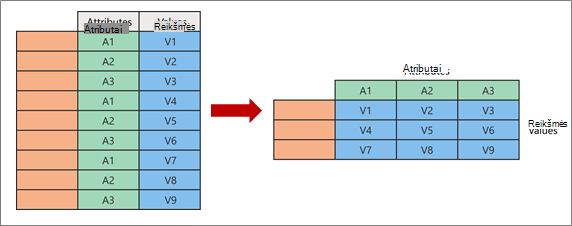
Kai sukate suvestinę diagramą, galite paimti du pradinius stulpelius ir sukurti naują atributų reikšmių porą, kuri nurodo naujų stulpelių sankirtos tašką:
-
Atributus Vienodos reikšmės iš vieno pradinio atributo stulpelio (žalia spalva kairėje) yra transformuojamos į kelis naujus stulpelius (žalia spalva dešinėje).
-
Pradinio stulpelio, kuriame nebalsuota, reikšmės (kairėje mėlyna spalva) paskirstomos kaip reikšmės atitinkamiems naujiems stulpeliams (mėlyna spalva dešinėje).
Toliau pateikti duomenų pavyzdžiai, naudojami šioje procedūroje.
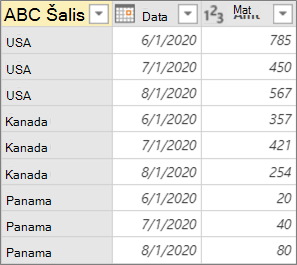
-
Norėdami atidaryti užklausą, raskite anksčiau iš "Power Query" rengyklė įkeltą užklausą, pažymėkite duomenų langelį, tada pasirinkite Užklausos > Redaguoti. Daugiau informacijos žr. Užklausos kūrimas, įkėlimas arba redagavimas programoje "Excel".
-
Pasirinkite stulpelį, kurį norite rikiuoti. Pavyzdyje pasirinkite Data. Unikalios šio stulpelio reikšmės tampa naujais stulpeliais ir stulpelių antraštėmis.
-
Pasirinkite Transformuoti > Pivot stulpelį.
-
Dialogo lango Suvestinės lentelės stulpelis sąraše Reikšmių stulpelis pasirinkite Amt.
-
Pasirinkite Išplėstinės parinktys, tada pasirinkite Agregavimo reikšmės funkciją. Pavyzdyje pasirinkite Suma.
Galimos parinktys: Nekaupti, Skaičiuoti (viskas), Skaičius (netuščias), Minimali, Maksimali, Mediana, Suma ir Vidurkis.
Patarimas Jei nenorite suskaičiuoti langelio be reikšmės, pasirinkite Skaičiavimas (ne tuščias). Pavyzdžiui, jei stulpelyje yra dešimt langelių, o du tušti, skaičius yra aštuoni. -
Pasirinkite Gerai.
Rezultatas
Stulpelis Date iš pradinės lentelės yra transformuojamas taip, kad gautų visų reikšmių sumą iš pradinio stulpelio Amt, esančio Šalies ir kiekvieno naujo stulpelio Data sankirtoje.
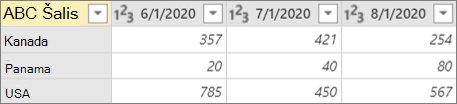
Toliau pateikti duomenų pavyzdžiai, naudojami šioje procedūroje.
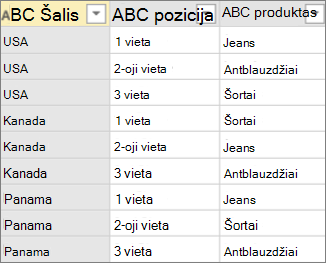
Galite transformuoti stulpelius be agregavimo, kai dirbate su stulpeliais, kurių agreguoti negalima arba nenorite agreguoti reikšmių.
-
Norėdami atidaryti užklausą, raskite anksčiau iš "Power Query" rengyklė įkeltą užklausą, pažymėkite duomenų langelį, tada pasirinkite Užklausos > Redaguoti. Daugiau informacijos žr. Užklausos kūrimas, įkėlimas arba redagavimas programoje "Excel".
-
Pasirinkite stulpelį, kurį norite rikiuoti. Pavyzdyje pasirinkite Padėtis. Unikalios šio stulpelio reikšmės tampa naujais stulpeliais ir stulpelių antraštėmis.
-
Pasirinkite Transformuoti > Pivot stulpelį.
-
Dialogo lango "Pivot" stulpelis sąraše Reikšmių stulpelis pasirinkite Produktas.
-
Pasirinkite Išplėstinės parinktys, tada pasirinkite Agregavimo reikšmės funkciją. Pavyzdyje pasirinkite Nekaupti.
-
Pasirinkite Gerai.
Rezultatas
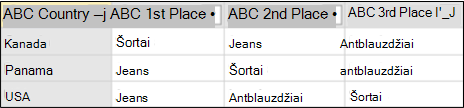
Stulpelis Padėtis iš pradinės lentelės yra transformuojamas taip, kad gautumėte reikšmes iš pradinio stulpelio Produktas, esančio Šalies ir kiekvieno naujo stulpelio Padėtis sankirtoje.
Šiame pavyzdyje naudojame skyriaus "Pivot and aggregate a column" pavyzdį:
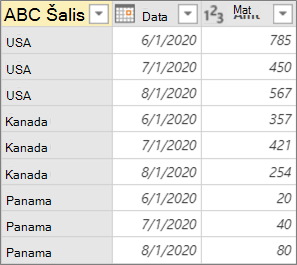
Jei susumuosite stulpelį Data, sąraše Reikšmių stulpelis pasirinkite Amt, tada išplėstinėse parinktyse pasirinkite Nekaupti agregavimo reikšmės funkcijai, gausite tokį klaidos pranešimą:
"Expression.Error: išvardijimo metu buvo per daug elementų operacijai užbaigti."
Ši klaida įvyksta todėl, kad parinktis Nekaupti sukurta veikti su viena grąžinama šalies ir datos sankirtos reikšme, o ne su keliomis reikšmėmis.
Galite iš karto nematyti šios klaidos. Kai pirmą kartą ją apibrėžėte, duomenų sąlygos susikirtimo taške sukūrė vieną reikšmę. Vėliau po būsimos atnaujinimo operacijos pasikeitė duomenų sąlygos ir dabar sankirtos taške galimos kelios reikšmės. Jei taip nutinka, galite naudoti "Pivot" komandą su agregavimu.
Taip pat žr.
"Power Query", skirtos "Excel", žinynas










